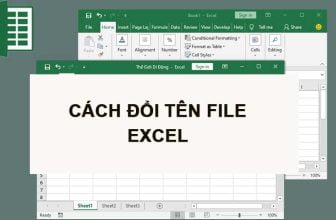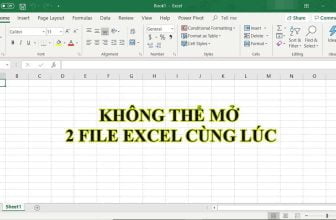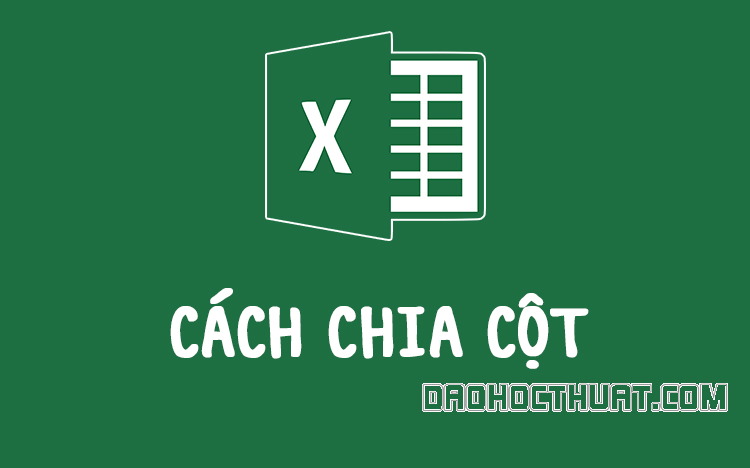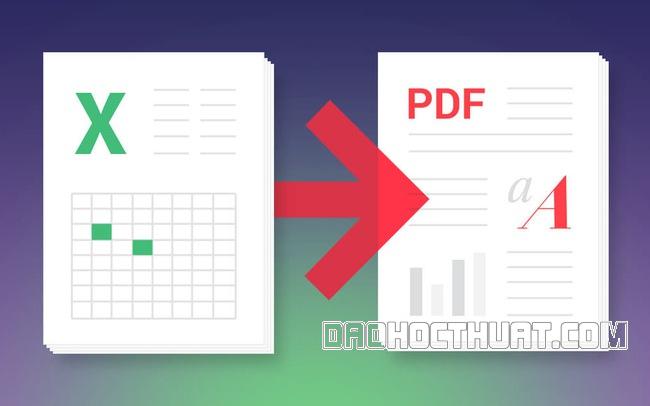Các loại hàm đếm trong Excel là một trong những hàm quan trọng cần nên biết khi bạn đang chuẩn bị sử dụng Excel. Thường thì hàm đếm sẽ được sử dụng khá nhiều trong các phần thống kê quan trọng. Nhằm tổng lượt phần nào đó trong các bảng. Nắm kỹ các kiến thức liên quan đến hàm này là điều mà nhiều bạn cần nắm bắt trước khi sử dụng Excel nhé.
Các loại hàm đếm trong Excel
Hàm đếm trong Excel có khá nhiều, tùy vào chức năng mà các bạn nên chọn hàm thích hợp. Dưới đây là danh sách các hàm đếm hay sử dụng trong excel:
| Tên hàm | Giải thích |
| COUNT | Hàm đếm các ô có chứa số |
| COUNTIF | Hàm đếm theo một điều kiện |
| COUNTIFS | Hàm đếm theo nhiều điều kiện |
| COUNTA | Hàm đếm các ô không trống |
| COUNTBLANK | Hàm đếm các ô trống |
Cách dùng COUNT, COUNTA
Cú pháp các hàm đếm:
=COUNT(value1, value2, …)
=COUNTA(value1, value2, …)
=COUNTBLANK(range)
Trong đó:
value1, value2, … : với Excel 2007+, có thể có tối đa 255 đối số, còn với Excel 2003 về trước, con số này là 30.
Lưu ý:
Hàm COUNT sẽ đếm những đối số là số, ngày tháng, hay các chữ thể hiện số. Với những đối số là giá trị lỗi hay các chữ không thể dịch thành số sẽ không được đếm. Nếu đối số là mảng, hàm COUNT sẽ không đếm các ô rỗng, các giá trị logic, text, hay giá trị lỗi trong mảng. Ví dụ, =COUNT({1;2;”TXD”;TRUE}) -> 2
Hàm COUNTA sẽ cần đếm các giá trị logic, text, hay các giá trị lỗi.
Các ô có chứa công thức trả về là một chuỗi rỗng (“”) cũng được hàm COUNTBLANK đếm như các ô rỗng bình thường. Nhưng với các ô có chứa giá trị =0 sẽ không được đếm.
Ví dụ:
Cách sử dụng hàm COUNTIF
Hàm COUNTIF có chức năng đếm số lượng các ô trong vùng thỏa một điều kiện cho trước
Cú pháp: =COUNTIF(range, criteria)
Trong đó:
- Range : Vùng dữ liệu cần đếm
- Criteria : Điều kiện để đếm. VD: “TXD”; “>50”; 75; …
Lưu ý:
- Có thể dùng các ký tự đại diện trong điều kiện: dấu ? đại diện cho một ký tự, dấu * đại diện cho nhiều ký tự. Để tìm điều kiện là những dấu ? hoặc * thì gõ thêm dấu ~ ở trước dấu ? hay *
- Hàm COUNTIF không phân biệt điều kiện chữ hoa hay chữ thường.
Cách sử dụng hàm COUNTIFS
Chức năng chính là đếm số lượng các ô trong một vùng thỏa mãn nhiều điều kiện cho trước.
Cú pháp: =COUNTIFS(range1, criteria1, range2, criteria2, …)
Trong đó
- range1, range2… : Có thể có tối đa 127 dãy các ô để đếm. Chúng có thể là ô chứa số, text, tên, mảng, hay tham chiếu đến các ô chứa số, ô rỗng sẽ được bỏ qua.
- criteria1, criteria2… : Có thể có tối đa 127 điều kiện để đếm.
Lưu ý: Mỗi ô trong vùng dữ liệu để đếm chỉ được đếm nếu tất cả các điều kiên tương ứng với ô đó đều đúng.
Ví dụ:
Quay trở lại với ví dụ trong phần 3, chúng ta sử dụng hàm COUNTIFS để thực hiện đếm các giá trị sau: Có bao nhiêu lần bán hàng “Bút” với số lượng <30
=COUNTIFS(B3:B9;”Bút”;C3:C9;”<30″) → 0
Có bao nhiêu lần bán các mặt hàng bắt đầu bằng “T” và có số lượng bán > 70
=COUNTIFS(B3:B9;”T*”;C3:C9;”>70″) → 2 (Tẩy, Thìa)
Hàm đếm ô trống COUNTBLANK
Hàm COUNTBLANK được dùng để đếm các ô trống (ô rỗng) trong một vùng được chọn.
Cú pháp hàm: =COUNTBLANK(range)
Trong đó: range là vùng cần đếm các ô trống.
Ví dụ:
Bạn có thể tham khảo bài tập bên dưới. Và trong bảng hiện thống kê những bạn nào đã nạp bài và bạn nào chưa nộp bài. Bạn có thể dùng hàm Countblank để kiểm tra được những ai chưa nộp bài.
Bạn nhập công thức: =COUNTBLANK(C2:C15).
Kết quả trả về hiển thị có tổng cộng 8 sinh viên chưa nộp bài tập.
Các lưu ý khi dùng hàm đếm Excel
Khi dùng hàm COUNTIF(S), có thể dùng ký tự đại diện là dấu chấm hỏi (?) và dấu sao (*) trong criteria.
Một dấu chấm hỏi (?) biểu thị cho một ký tự đơn lẻ bất kỳ.
Một dấu sao (*) biểu thị cho chuỗi ký tự bất kỳ.
Để tìm dấu chấm hỏi (?) hay dấu sao (*) thực sự, hãy nhập một dấu sóng (~) trước ký tự đó sẽ hiện ra.
Khi đếm giá trị văn bản, cần xem kỹ phần dữ liệu không có khoảng trắng đầu và cuối nhé.
Nên sử dụng phạm vi có tên: COUNTIF hỗ trợ các phạm vi có tên trong công thức. Cách đặt tên cho phạm vi như sau:
Bạn chọn vùng muốn đặt tên > Nhấn chuột phải chọn Define name > Gõ tên của vùng vào ô Name như hình dưới rồi nhấn OK.
Sau khi đặt tên, bạn có thể thay thế phạm vi thành tên của phạm vi đó trong công thức.
Hàm COUNTIF cũng không phân biệt chữ hoa, chữ thường trong chuỗi văn bản. Ví dụ, chuỗi “học” và chuỗi “HỌC” sẽ khớp với cùng các ô giống nhau.
Lưu ý: Phạm vi có tên có thể nằm trong trang tính hiện tại, một trang tính khác trong cùng sổ làm việc hoặc từ sổ làm việc khác. Để tham chiếu từ một sổ làm việc khác, sổ làm việc thứ hai đó cũng phải được mở.
Như vậy là bên trên đã hướng dẫn cho các bạn biết về các về các hàm đếm trong Excel cũng như cách sử dụng các hàm này. Hi vọng rằng bài viết này sẽ có thể giúp ít cho bạn sử dụng Excel được tốt hơn.